Как очистить ARP-кэш
Кэш ARP действует как библиотека, в основном состоящая из динамических записей ARP. Обычно это происходит, когда IP-адреса преобразуются из имени хоста, а затем в MAC-адрес. Именно этот процесс позволяет вашей системе правильно взаимодействовать с IP-адресом.
Очистка кэша ARP требуется не всегда. Фактически, в большинстве случаев перезагрузки коммутатора или маршрутизатора более чем достаточно, чтобы устранить любые задержки или проблемы с подключением. Очистка кэша ARP по существу приводит к тому, что все запросы в вашей базе данных снова проходят весь процесс ARP.
Программы для Windows, мобильные приложения, игры - ВСЁ БЕСПЛАТНО, в нашем закрытом телеграмм канале - Подписывайтесь:)
По сути, каждое соединение, которое вы сейчас устанавливаете, должно будет снова преобразовать MAC-адрес из IP-адреса.
Однако со временем кэш ARP может быть поврежден. Записи кэша ARP устаревают, и новые дополнения к базе данных не всегда могут переопределять устаревшие записи в вашей коллекции.
В этом случае вы часто будете получать ошибки, влияющие на производительность системы и сети.
Два распространенных признака того, что ваш кэш ARP может нуждаться в очистке, — это если вы не можете загружать различные веб-сайты, которые раньше работали хорошо, и если вы не можете проверить связь с определенными IP-адресами, хотя знаете, что эти сайты работают правильно.
Окна
Если вы предпочитаете тип «укажи и щелкни», вы можете использовать панель управления для очистки кэша ARP. Вот шаги, которые помогут это сделать.

- Найдите и получите доступ к панели управления
- Выберите меню «Администрирование».
- Нажмите на меню «Управление компьютером».
- Найдите и получите доступ к службам и приложениям
- Прокрутите вниз, пока не найдете значок «Маршрутизация и удаленные службы» и не получите к нему доступ.
- В раскрывающемся меню выберите «Отключено» и нажмите «ОК».
- Перезагрузите вашу систему
- Вернитесь к шагу 6, выберите «Включить на этот раз» и нажмите «ОК».
После этого вам не придется снова перезагружать систему.
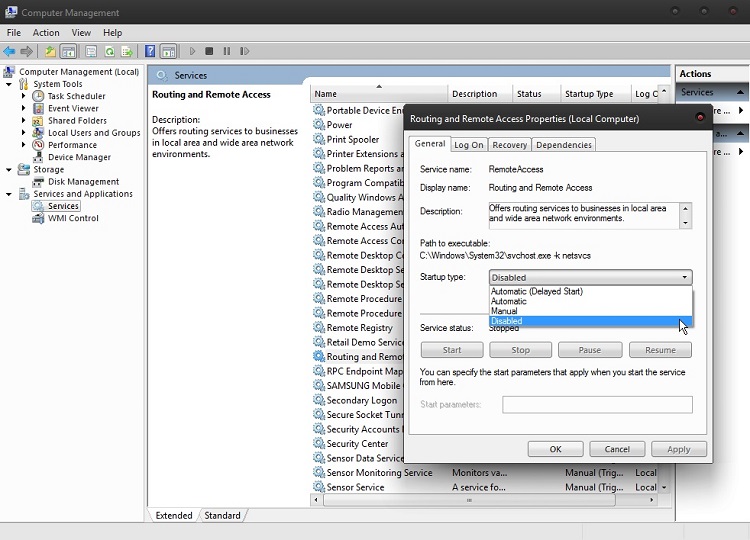
Конечно, самый простой метод предполагает ввод простой командной строки. Первое, что вам нужно сделать, это найти и открыть окно командной строки. Вы можете сделать это, вручную нажав кнопку «Пуск» или нажав кнопку Windows на клавиатуре.
Оттуда вы хотите ввести «cmd» в поле «Начать поиск» Windows. Это необходимо сделать для всех версий Windows после Vista.
Если вы находитесь под учетной записью администратора, просто щелкните значок cmd или нажмите Enter. Если вы не находитесь под учетной записью администратора, вам, возможно, придется щелкнуть правой кнопкой мыши и выбрать «Запуск от имени администратора», чтобы команда NetShell работала.
Вы также можете принудительно получить права администратора, если нажмете Ctrl-Shift-Enter и выберите значок cmd.
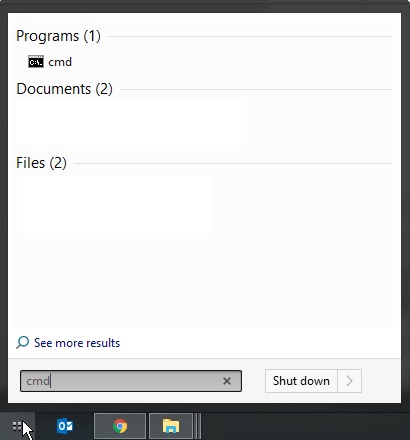
После открытия окна командной строки вам необходимо ввести следующую командную строку:
IP-адрес интерфейса netsh удалить arpcache
Это должно выглядеть примерно так

Программы для Windows, мобильные приложения, игры - ВСЁ БЕСПЛАТНО, в нашем закрытом телеграмм канале - Подписывайтесь:)
Нажмите Enter и дайте ему несколько секунд, чтобы он пошел своим чередом.
Линукс
Очистка кэша ARP в Linux несколько аналогична. Вместо использования командной строки Windows вам придется открыть приглашение терминала. Тогда вам придется получить root-права в вашей системе.
Как только это будет сделано, вы последовательно выполните следующие команды:
арп –н
Эта строка позволяет вам просмотреть ваш ARP-кеш. Он сообщит вам, нужно ли ему обновление или нет.
ip –s –s neigh смыть все
Эта команда используется для очистки кэша ARP.
арп –н
Используя эту команду еще раз, вы подтверждаете результаты. Вы также сможете сравнить список до клира с результатами после клира и лучше понять, что было не так с вашей системой.






